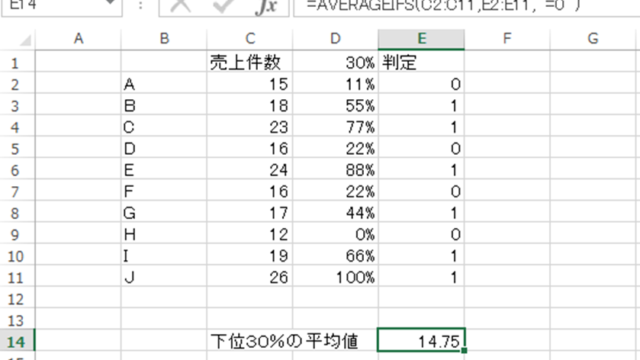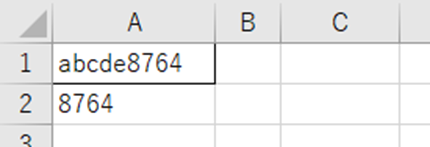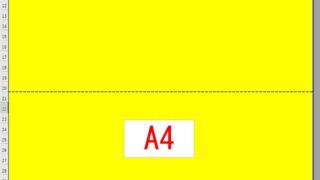この記事では「エクセルにてオブジェクトを全て選択するショートカットキー」について解説していきます。
これらの処理としては
・windows:【Ctrl】+【A】
を使うと良く、実際のサンプルを用いて見ていきましょう。
エクセルでのオブジェクトの選択のショートカットキー【一括選択】
それでは以下のサンプルを用いて、エクセルにてショートカットを使用してオブジェクトを全て選択する方法について見ていきます。
今回はサンプルシートのオブジェクトを全て選択してみましょう。
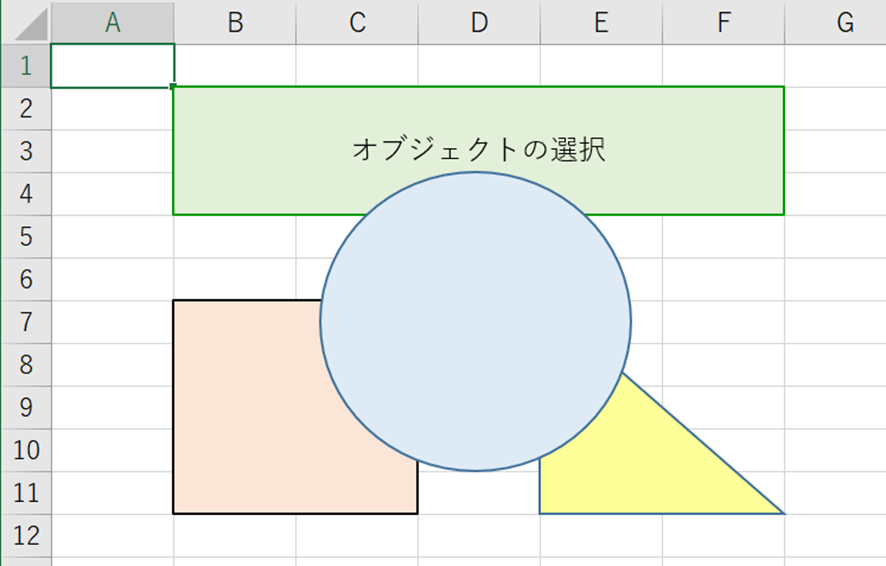
まず、オブジェクトのひとつを選択します。今回は、“オブジェクトの選択”という文字列の緑のテキストボックスを選択しましょう。
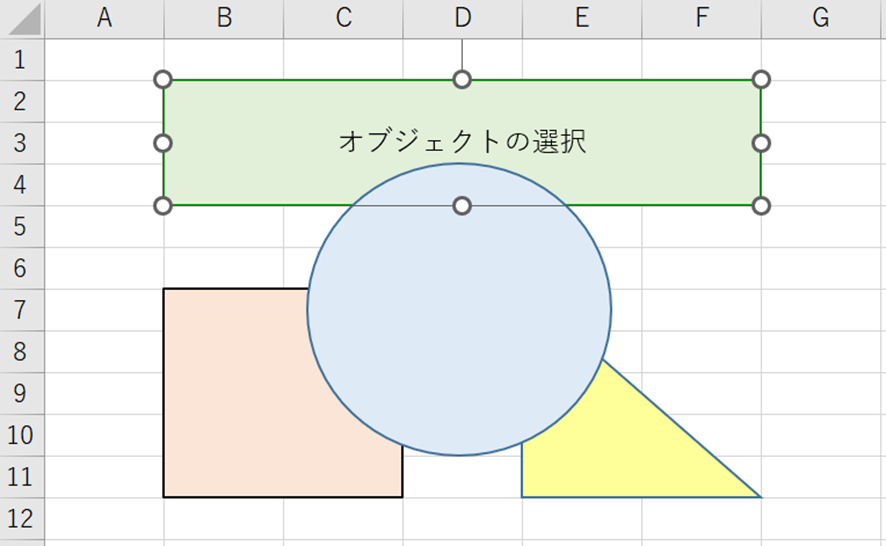
上述のようにオブジェクトを選択した状態で
・windows:【Ctrl】+【A】
と、キーボードを打てばOKです。
すると、全てのオブジェクトが選択されます。
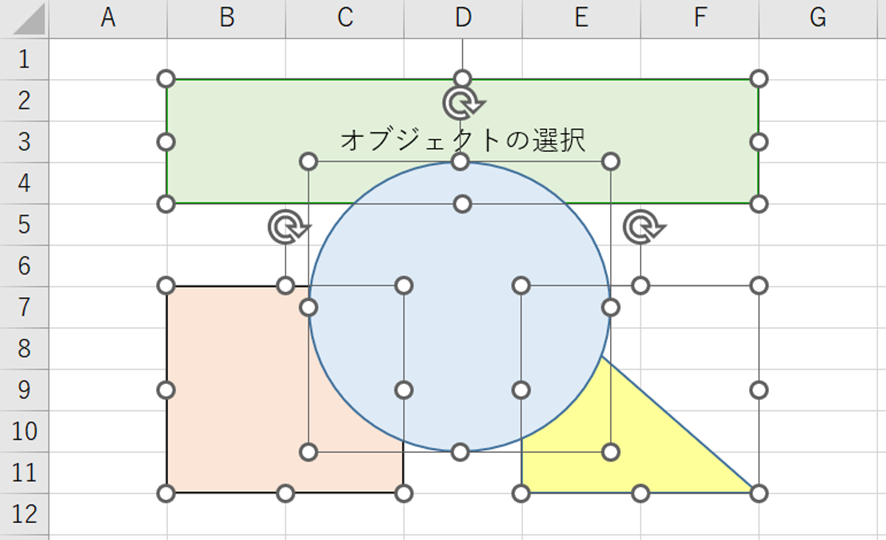
これだけでショートカットを用いて、オブジェクトを全て選択することができました。
なお、windowsの場合、ショートカットキー【Ctrl】+【Shift】+【Space】でもオブジェクトを全て選択することができます。ただ、入力モードを半角英数にした状態で行う必要があるため、このことと併せて、参考までに覚えておいてもよいかもしれません。
オブジェクトの選択のショートカットを使用すると、通常の操作よりも効率的に処理できるため、身に着けておくことがおすすめです(^^)/
再度記載しますが
・windows:【Ctrl】+【A】
がオブジェクトを全て選択するショートカットキーです。
なお、オブジェクトの一括選択のショートカットキーとして
・ジャンプ(Ctrl + G)後 → オブジェクトの選択
を行う方法もあり、詳細はこちらの記事で解説していますので、併せてチェックしてみてくださいね。

まとめ エクセルでのオブジェクトの選択のショートカットキー【オブジェクトを全て選択する】
この記事では「エクセルにてオブジェクトを全て選択するショートカット」について解説しました。
ショートカットキーでオブジェクトを全て選択するには
・windows:【Ctrl】+【A】
を活用するといいです。
エクセルでのさまざまな処理を理解し、業務に役立てていきましょう。